浏览器层出不穷,但我还是钟情于GreenBrowser。
主要原因还是自定义功能强大,速度就不讲得最快,比起别的安全浏览器好得不少。
关于GreenBrowser.ini 里面有些不常用到的功能,作者没有添加进去,但对有些意外问题可能有需要通过修改它来解决。
比如改 UserAgent 登陆论坛问题。
以下配置文件隐藏说明:
1.搜索栏不显示高亮和查找关键字(在工具条选项中已经有设置界面了)
[Settings]
ShowSearchBarButton=2
2.地址栏中不搜索关键字,都当作网址打开
[Advance]
AddressBarSearch=0
3.自定义地址栏的第一行,修改为自己常用的网址或者搜索引擎
[Advance]
AddrListText=搜索字串或者网址
AddrListSearch=http://www.google.com/search?q=%u
4.搜索栏中显示缺省的搜索引擎图标,点击图标弹出搜索菜单(可以通过菜单快速切换缺省搜索引擎)
[Settings]
ComboShowFavIcon=1
5.收藏夹菜单不显示网站小图标
[Advance]
MenuShowFavIcon=0
其中:
0: 不显示网站小图标
1: 只从IE临时文件夹中读取网站小图标
2: 复制网站小图标到浏览器的FavIcon目录,启动时先读取FavIcon目录下的图标,如果FavIcon目录下没有再尝试从IE临时文件夹中读取
提示:
显示网站小图标,略微影响浏览器启动速度
复制网站小图标到浏览器的FavIcon目录,可以避免清除IE临时文件夹后无法显示网站小图标,但是小图标过多,会增加资源占用和降低启动速度。
6.新建空白页时自动在地址栏显示剪贴板中的文字
[Settings]
BlankMonitorClip=2
其中:
0: 不显示
1: 剪贴板中的文字是网址才显示 (如:http://... file://...)
2: 剪贴板中的文字不管是不是网址都显示 (比如复制了一个关键字, F1新建空白页然后回车就可以搜索了)
7.设置收藏夹网站小图标的路径
[Settings]
FavIconPath=c:\favicon
如果你的电脑上有多个GB,为了避免每个GB下都保存一样的图标,可以自己设置图标的路径
8.不显示工具条边界
[Settings]
ToolbarBorder=0
默认工具条会显示横线边界,不显示边界的工具条会显得平整一些(这个选项只在使用WindowsXP主题的情况下有效)。
9.使用和IE一样的UserAgent内容
[Advance]
EnableUserAgent=0
不同的浏览器有不同的UserAgent标识,有的论坛的登陆cookie和UserAgent相关,如果你用不同的浏览器登陆同一个论坛,可能造成cookie丢失,需要重新登陆。关键还是在于尽量避免使用不同的浏览器登陆同一个论坛。
10.简单遍历框架页面(页面查找,高亮,填表时)
[Advance]
SimpleEnumFrame=1
简单遍历:出错的几率较低,但是对某些框架页面不起作用(比如: 框架页面和主页面不是同一个主机地址)
完全遍历:不会出现不起作用的问题,但是在某些复杂页面使用浏览器会出错.
11.外部调用打开浏览器时,使用启动模式
[Advance]
ShellOpenLoadStart=1
如果你有使用启动模式(比如:开启主页,开启上次访问页面等),则点击外部链接打开浏览器后,不仅会打开外部链接,还会打开启动模式中的页面。
12.如果运行多个浏览器实例,新启动浏览器时不弹出别的浏览器正在访问地址的提示对话框
[Advance]
MultiHandleLoadLast=0
浏览器如果非法退出后,下次启动默认将会弹出上次访问地址的提示对话框,但是在运行多个浏览器时将无法区分是否非法退出了。
设置这个参数,如果运行多个浏览器实例,新启动浏览器时不弹出别的浏览器正在访问地址的提示对话框,而是直接访问用户设置的主页或者其他选项。
13.如果选择在资源管理器中打开本地文件夹,可以选择不显示左面的文件夹侧边栏
[Advance]
OpenInExplore=0
14.不强制菜单栏显示的高度和其他的工具栏的一样高
[Advance]
MenuBarHeight=0
15.访问网址保存时间间隔参数
[Advance]
VisitingSaveFreq=30
浏览器默认30秒会保存下当前访问的网址列表到Visiting.ini这个文件(如果网址列表没有变化是不会写Visiting.ini的)
这个参数太小会造成比较频繁的写Visiting.ini,太大会造成访问网址的保存不及时,建议在5秒~60秒之间
16.追加保存文本时的分隔符号
[Advance]
TextSaveAppendSeparator=\r\n\r\n############################\r\n
文本拖拽菜单有2个追加保存文本的功能,文本自动追加到文件的末尾,你可以自定义各段文本的分隔符号。
17.保存文本时在文件顶部记录文本的来源网址
[Advance]
SaveTextURL=1
默认不保存文本的来源网址,不过有时为了查看完整的网页内容,需要知道文本的来源网址。
18.地址栏的搜索代码
[Advance]
AddrSearch=http://www.baidu.com/s?tn=5igb_dg&wd=%s
可以为地址栏设置特别的搜索代码,比如搜索栏设置为google搜索代码,地址栏设置为baidu搜索代码,方便使用不同的搜索代码。
==============================================================
提示:
1. 手动修改配置后需要重新启动才生效
2 .有时发现修改的配置不起效, 应该是添加了重复的[Advance]项了, 只有第一个[Advance]中的配置有效
==============================================================

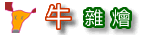


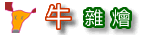
 |ooDD.net | Powered By Z-Blog |
|ooDD.net | Powered By Z-Blog |